ppt給文字標黃底色的教程
時間:2024-02-01 09:47:12作者:極光下載站人氣:631
越來越多的用戶會選擇在ppt軟件中來完成演示文稿編輯工作,這是因為ppt軟件中的功能是很強大的,不僅能夠?qū)脽羝黝}樣式、大小布局等進行簡單的設置,還可以對幻燈片上的對象設置動畫效果,總之ppt軟件能夠滿足用戶的編輯需求,當用戶在ppt軟件中編輯演示文稿時,在幻燈片上輸入文本內(nèi)容后,想要給文字標黃,卻發(fā)現(xiàn)菜單欄中沒有底紋功能,這時用戶應該怎么來操作實現(xiàn)呢,其實這個問題是很好解決的,用戶只需打開設置形狀格式窗口,接著用純色填充并設置好黃色即可解決問題,那么接下來就讓小編來向大家分享一下ppt給文字標黃底色的方法教程吧,希望用戶能夠喜歡。
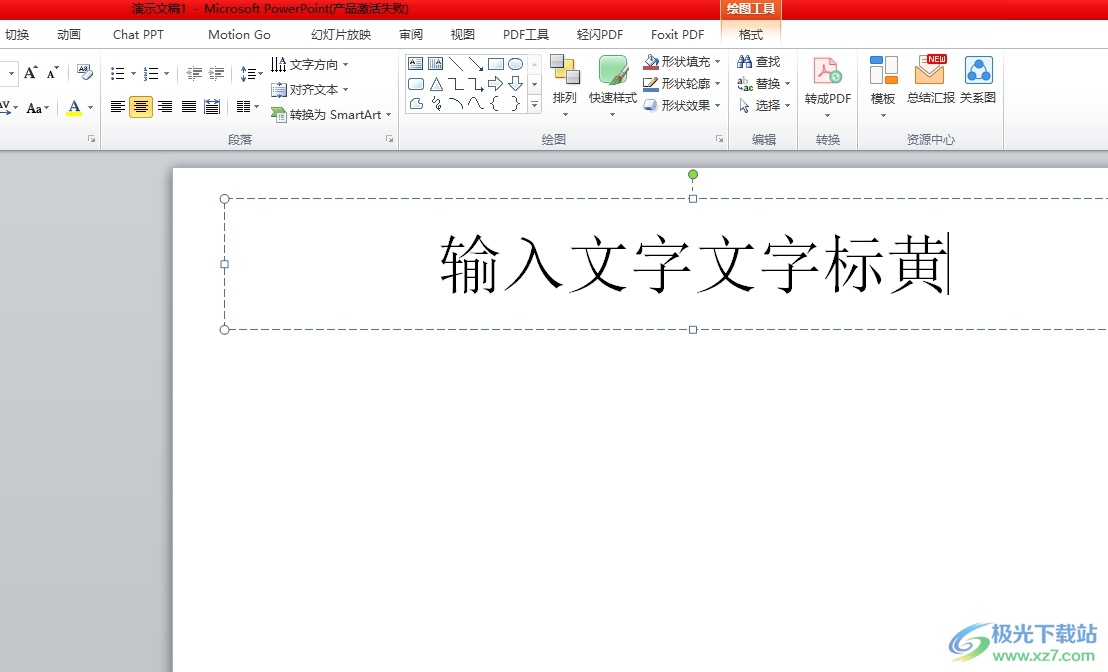
方法步驟
1.用戶打開ppt軟件,并來到演示文稿的編輯頁面上來選中文本
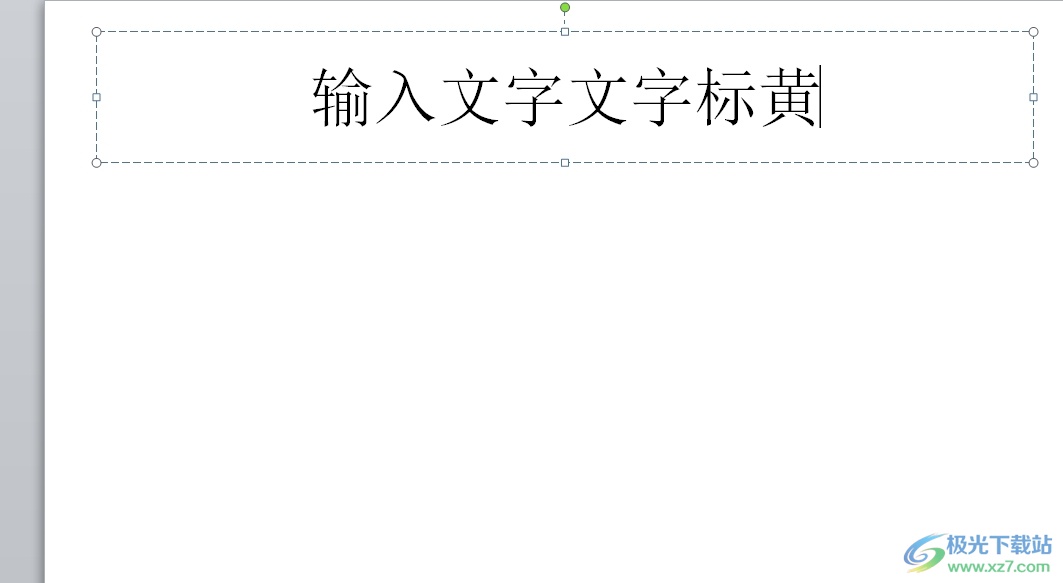
2.接著用鼠標右鍵點擊文本,在彈出來的右鍵菜單中,用戶選擇設置形狀格式選項
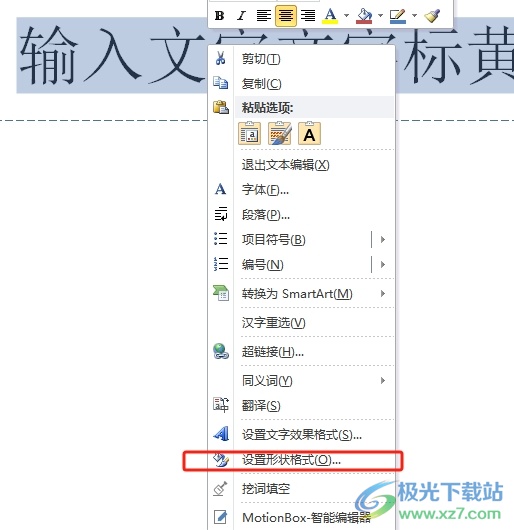
3.進入到設置形狀格式窗口中,用戶在填充選項卡中勾選純色填充選項
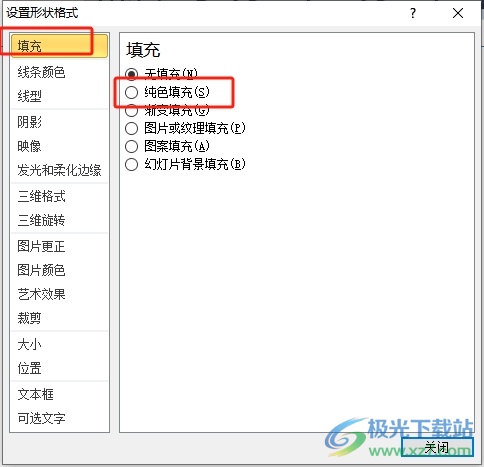
4.這時在顯示出來的功能選項中,用戶點擊顏色選項,在彈出來的顏色面板中,用戶選擇黃色選項即可解決問題
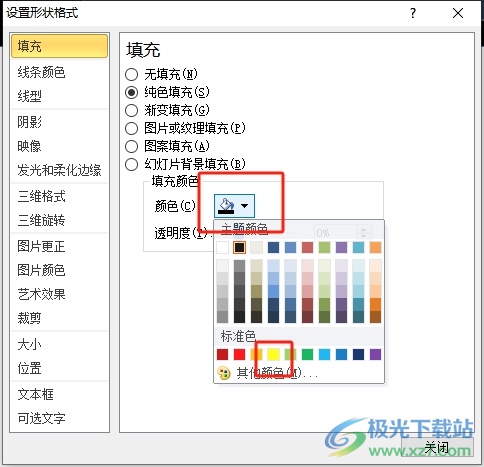
5.完成上述操作后,用戶就會發(fā)現(xiàn)選中的文字成功標黃了,效果如圖所示
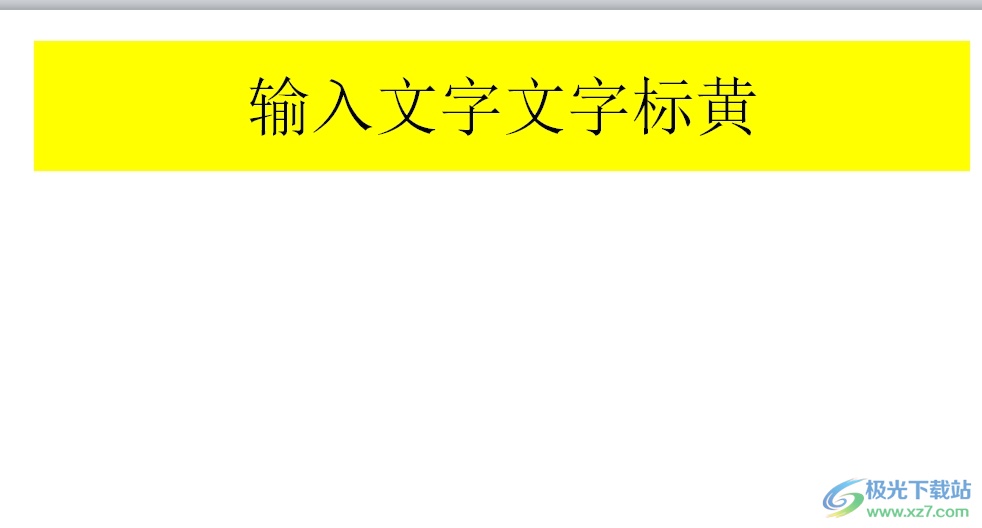
以上就是小編對用戶提出問題整理出來的方法步驟,用戶從中知道了大致的操作過程為設置形狀格式-純色填充-選擇顏色-點擊黃色這幾步,方法簡單易懂,因此感興趣的用戶可以跟著小編的教程操作試試看,一定可以成功給文字標黃的。

大小:60.68 MB版本:1.1.2.0環(huán)境:WinAll, WinXP, Win7
- 進入下載
相關推薦
相關下載
熱門閱覽
- 1百度網(wǎng)盤分享密碼暴力破解方法,怎么破解百度網(wǎng)盤加密鏈接
- 2keyshot6破解安裝步驟-keyshot6破解安裝教程
- 3apktool手機版使用教程-apktool使用方法
- 4mac版steam怎么設置中文 steam mac版設置中文教程
- 5抖音推薦怎么設置頁面?抖音推薦界面重新設置教程
- 6電腦怎么開啟VT 如何開啟VT的詳細教程!
- 7掌上英雄聯(lián)盟怎么注銷賬號?掌上英雄聯(lián)盟怎么退出登錄
- 8rar文件怎么打開?如何打開rar格式文件
- 9掌上wegame怎么查別人戰(zhàn)績?掌上wegame怎么看別人英雄聯(lián)盟戰(zhàn)績
- 10qq郵箱格式怎么寫?qq郵箱格式是什么樣的以及注冊英文郵箱的方法
- 11怎么安裝會聲會影x7?會聲會影x7安裝教程
- 12Word文檔中輕松實現(xiàn)兩行對齊?word文檔兩行文字怎么對齊?
網(wǎng)友評論